Back-up op aanvraag activeren van een Azure Database for MySQL - Flexible Server-exemplaar met behulp van Azure Portal
Dit artikel bevat een stapsgewijze procedure voor het activeren van een back-up op aanvraag vanuit Azure Portal.
Vereisten
U hebt een Exemplaar van Azure Database for MySQL Flexible Server nodig om deze handleiding te voltooien.
- Maak een exemplaar van een flexibele MySQL-server door de stappen in het artikel Quickstart te volgen: Een exemplaar van Azure Database for MySQL maken met Azure Portal.
Back-up op aanvraag activeren
Volg deze stappen om back-up op aanvraag te activeren:
Kies in Azure Portal uw Azure Database for the MySQL Flexible Server Instance waarnaar u een back-up wilt maken.
Selecteer back-up en herstel in het linkerdeelvenster onder Instellingen.
Selecteer Nu back-up maken op de pagina Back-up en herstel.
Geef nu op de pagina Back-up maken in het veld Back-upnaam een aangepaste naam op voor de back-up.
Trigger selecteren
Zodra dit is voltooid, worden de on-demand en geautomatiseerde back-ups weergegeven.
Een back-up en export op aanvraag activeren (preview)
Notitie
De functie Back-up en export op aanvraag in Azure Database for MySQL Flexible Server, momenteel in preview, is tijdelijk onderbroken. Deze beslissing is genomen om bepaalde technische obstakels aan te pakken die zijn geïdentificeerd tijdens de preview-fase, wat van invloed is op de herstelbaarheid van geëxporteerde back-ups. Als gevolg hiervan zijn het exporteren van back-ups naar externe opslagaccounts pas beschikbaar als u verder op de hoogte bent.
Volg deze stappen om een back-up op aanvraag en export te activeren:
Kies in Azure Portal uw Azure Database for MySQL Flexible Server-exemplaar om een back-up van en export te maken.
Selecteer back-up en herstel in het linkerdeelvenster onder Instellingen.
Selecteer Nu exporteren op de pagina Back-up en herstel.
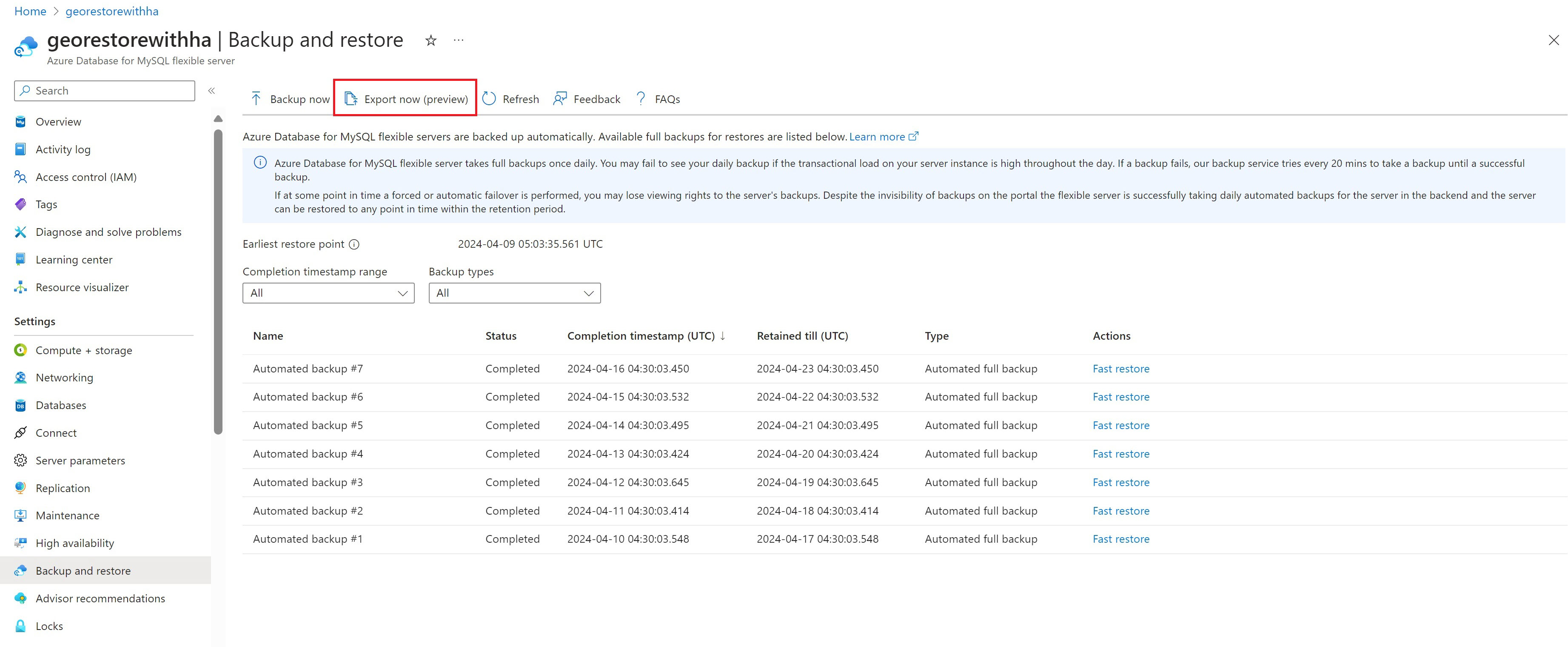
Wanneer de pagina Back-up exporteren wordt weergegeven, geeft u een aangepaste naam op voor de back-up in het veld Back-upnaam of gebruikt u de standaard ingevulde naam.
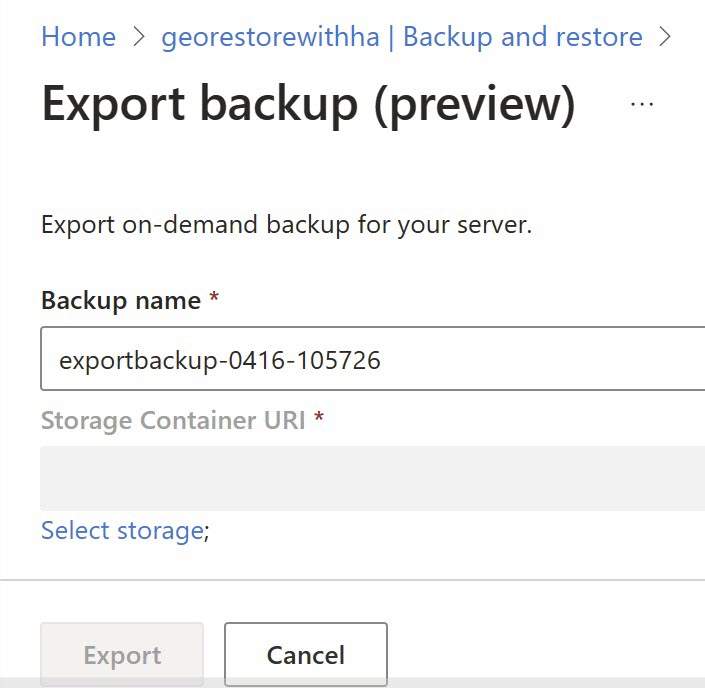
Selecteer Opslag selecteren en selecteer vervolgens het opslagaccount. Dit is het doel waarnaar de back-up op aanvraag moet worden geëxporteerd.
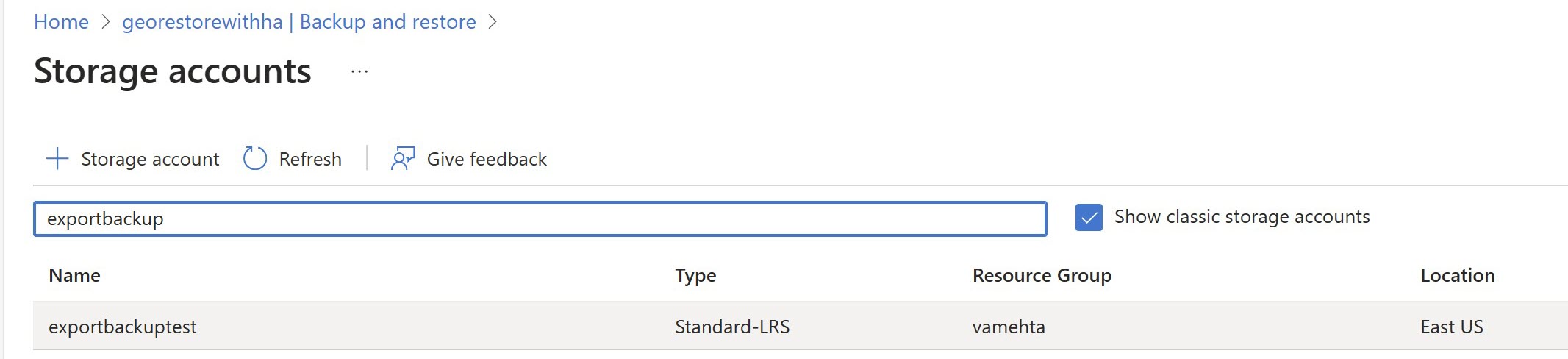
Selecteer de container in de lijst die wordt weergegeven en selecteer vervolgens.
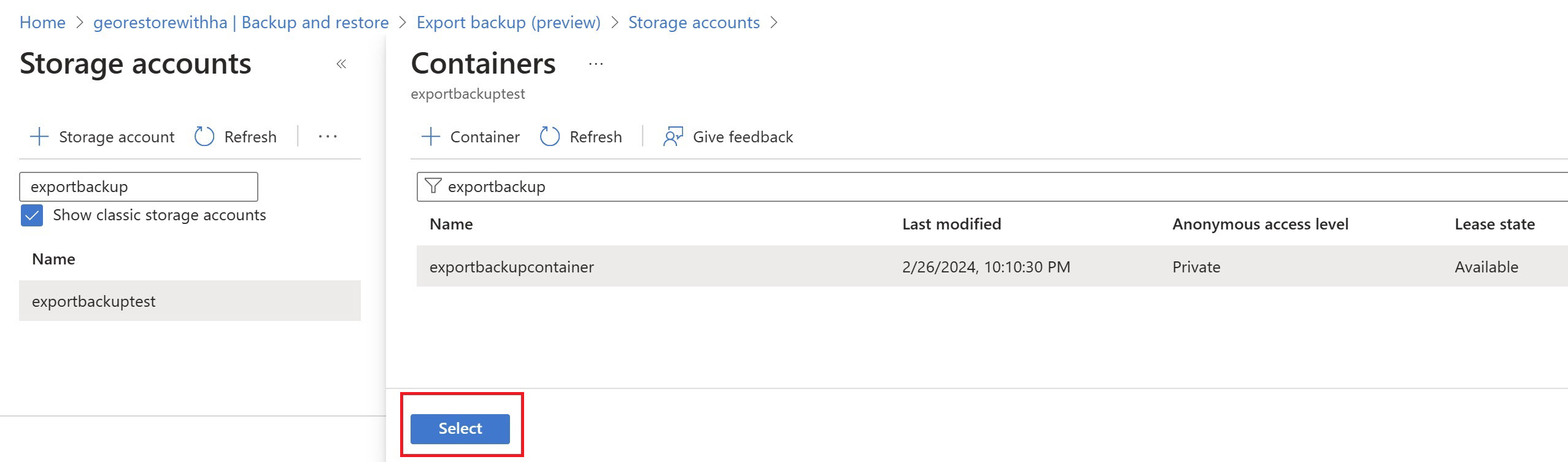
Selecteer vervolgens Exporteren.
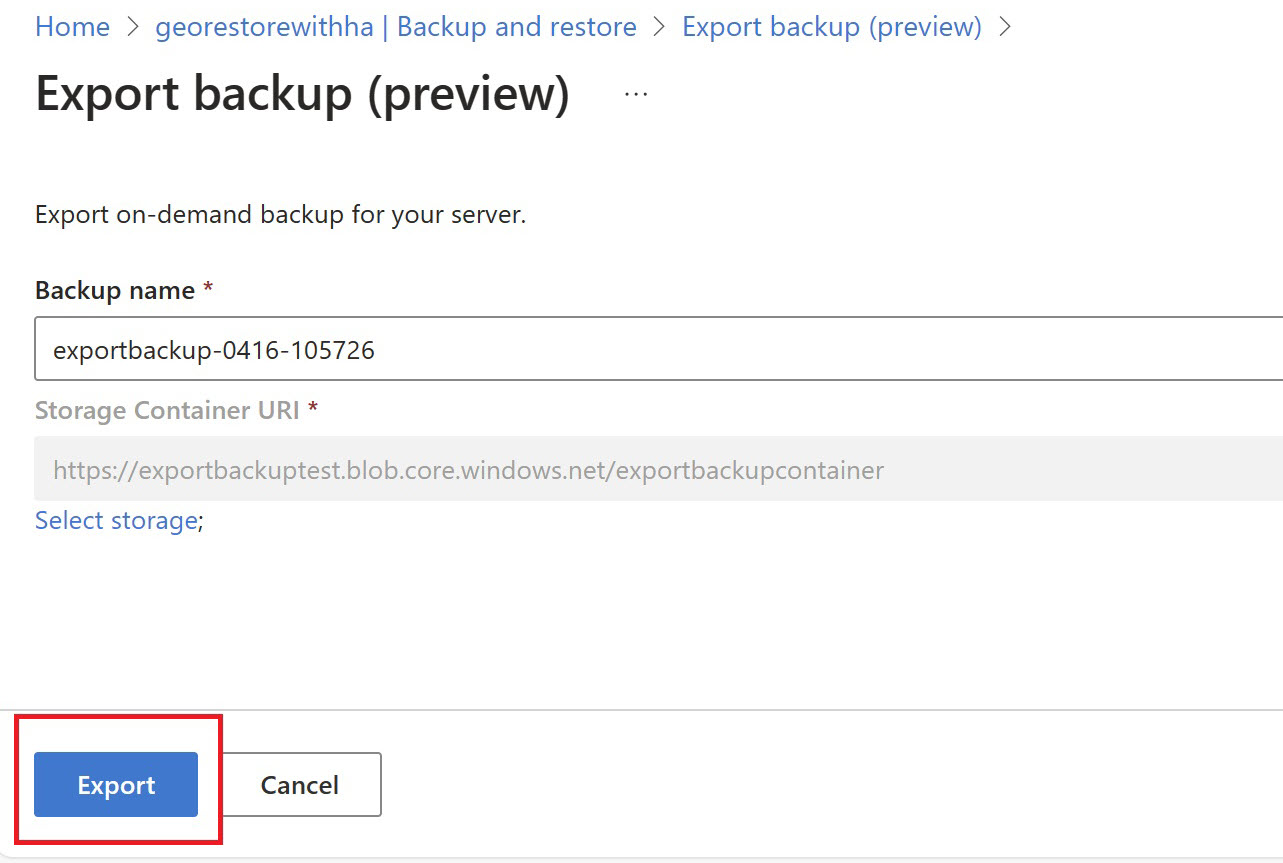
Als het goed is, ziet u de geëxporteerde back-up op aanvraag in het doelopslagaccount zodra deze is geëxporteerd.
Als u geen vooraf gemaakt opslagaccount hebt waaruit u kunt selecteren, selecteert u +Opslagaccount en start de portal een werkstroom voor het maken van een opslagaccount om u te helpen bij het maken van een opslagaccount om de back-up te exporteren.
Herstellen vanuit een geëxporteerde volledige back-up op aanvraag
Download het back-upbestand van het Azure Storage-account met behulp van Azure Storage Explorer.
Installeer de MySQL-communityversie van MySQL. Download MySQL Community Server. De gedownloade versie moet hetzelfde zijn of compatibel zijn met de versie van de geëxporteerde back-ups.
Open de opdrachtprompt en navigeer naar de bin-map van de gedownloade mySQL-communityversiemap.
Geef nu de gegevensmap op met behulp van
--datadirde volgende opdracht bij de opdrachtprompt:mysqld --datadir=<path to the data folder of the files downloaded>Maak verbinding met de database met behulp van een ondersteunde client.
